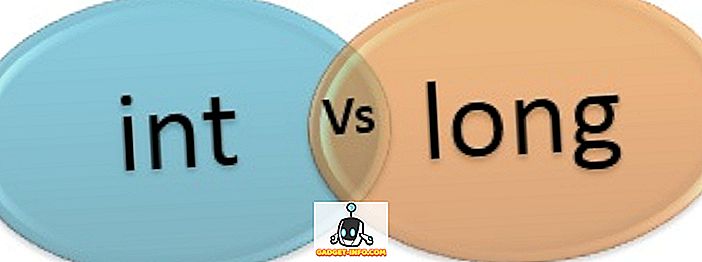たくさんの注目を集めているFacebookページを所有している場合は、メッセージにすばやく返信するのは非常に困難であることがわかります。 さらに、FacebookはPagesの応答時間と応答率を強調しているので、メッセージへの返信が遅れたり、返信を忘れることが多い場合は、応答時間と返信率の悪さがソーシャルネットワーク上のプレゼンスに影響することがあります。 ありがたいことに、ソーシャルメディアネットワークは、ページ内のメッセージに自動的に返信する「Response Assistants」と呼ばれるPages用のクールな新機能を導入しました。

良いことに、あなたはあなたのページをフォローしている人々によりよく応えるためにResponse Assistantsを設定することができます。 それで、これ以上面倒なことなく、FacebookページにResponse Assistantsを設定する方法は次のとおりです。
1.セットアップを開始するには、あなたのFacebookページにアクセスして“ Messages ”セクションに行く必要があります。そこでは、下部に“ Set up Response Assistant ”というプロンプトが表示されます。 メッセージの下のアイコンをクリックしてください。

2.クリックすると、新しいダイアログボックスが開き、Response Assistantに関するプレビューが表示されます。 プレビューが示すように、この機能でメッセンジャーグリーティングを作成したり、インスタント返信を設定したり、留守番電話メッセージを作成したりできます。 “ Set up Response Assistant ”をクリックして先に進んでください。

注意 :ここでは、「メッセンジャーコード」を設定することもできます。これは、あなたがメッセージを送信するために他の人がスキャンできるコードです。
3. [メッセージ設定]が開き、[一般設定]と[ 応答アシスタント ]の2つのセクションのオプションが表示されます。 横にある「 セクションにジャンプ」をクリック そのオプションをいじって始めるための応答アシスタント。

4.ここでは、応答時間と、 メッセージ、インスタント返信、メッセンジャーグリーティングを無効にするオプションを変更します。 送信されるメッセージのプレビューも表示されます。 「 変更 」ボタンをクリックしてメッセージをカスタマイズできます。

5.変更ボタンを押すと、プリセットメッセージを編集したり 、「 パーソナライズを追加 」オプションを使って個人的なタッチを追加することもできます。 このオプションを使用すると、メッセージを送信した人を自分の名または姓でアドレス指定できます。 あなたのフォロワーにもっと情報を与えるためにあなたのウェブサイトアドレス、電話番号またはアドレスを追加することもできます。 完了したら、「 保存 」ボタンを押すだけです。

応答アシスタント言語の変更
Facebookでは、さまざまな地域のフォロワーに対応するために、複数の言語で更新を投稿することができますが、 Response Assistantを複数の言語に設定することはできません 。 一度に、あなたはただ一つの言語の反応を持つことができます。 ただし、回答を別の言語に変換したい場合は、現在の言語の横にあるプラスボタンで表示される一覧からいずれかの言語を選択して、Facebookの言語を変更できます。
言語を変更したら、応答アシスタントの応答も選択した言語に変換される可能性があります。 私たちはこの方法を試しましたが、それは私たちのために一度だけ働いたので、あなたはそれを試してみることができ、それがあなたのために働くかどうかを確認できます。

応答アシスタントで言語を変更するもう1つの方法は、応答とグリーティングメッセージをコピーしてGoogle翻訳に移動することです。 ここで、それらをあなたが望む言語に翻訳して、それが終わったら、あなたは単に変換されたテキストをコピーしてResponse Assistantの応答としてそれらを入力することができます。 Translateは時々斑状になる可能性があることを考えると、これは最良の方法ではありませんが、今のところ唯一の方法です。
Facebookページのメッセージを自動的に管理するようにResponse Assistantを設定する
それで、Response Assistantの設定はとても簡単で簡単です。 設定が完了したら、メッセージを送信している人にはグリーティングが表示され、設定している場合にはメッセージを送信した人には設定に応じて不在メッセージまたはインスタント返信が表示されます。 これは確かにすばらしい機能です。FacebookPagesをより親しみやすくするためです。 だから、あなたのFacebookページでそれを試してみて、あなたがどう思うか私たちに知らせてください。